אם נמאס לכם מאלמנת האריחים האחרתמנהלים בחוץ ורוצים משהו קצת אחר, שקלו להשתמש ב- AwesomeWM. זהו מנהל חלונות דינמי שעושה שימוש בסוגים שונים של מיון חלונות. בעזרתו ניתן למיין חלונות במספר רב של דרכים - ולא רק באופן "הרעפים" המסורתי. זה ניתן להגדרה גבוהה, מהיר וממוקד למשתמשים כוח שיש להם מעט ידע טכני.
כדי להיות ברור: התאמה אישית כבדה תדרוש מהמשתמש לדעת את שפת התכנות LUA. על פני השטח זה נראה די מאיים כיוון שתכנות קשה לאלה שלא בקיאים בסוג כזה. משתמשים חדשים: אל תדאג! ברירות המחדל הן מספיק טובות כי המשתמש הממוצע סביר להניח שלא יצטרך לשנות דבר.
התקנה
ה- AwesomeWM זמין ברובם (אם לא כולם)הפצות לינוקס מיינסטרים בשם זה או אחר. שלא כמו כמה ממנהלי חלונות, לא תצטרך ליצור רשומת כניסה מותאמת אישית כדי להשתמש בה. במקום זאת, בעת התקנת המנהל, הוא יבצע כניסה לשולחן העבודה כדי להיכנס אליו.
אובונטו
sudo apt install awesome
דביאן
sudo apt-get install awesome
קשת לינוקס
sudo pacman -S awesome
פדורה
sudo dnf install awesome
OpenSUSE
sudo zypper install awesome
אחר
ניתן להתקין את AwesomeWM בקלות על ידי חיפושמאגר החבילות שלך עבור "מדהים", או "awesomeWM". הדבר היחיד שיש לזכור הוא שמערכות הפעלה מסוימות עשויות לתייג אותו כ" מדהים ", או משהו דומה.
אם אינך מצליח למצוא אותו אצלךמאגר ההפצה, שקול ללכת לאתר מנהל החלונות ולהשתמש בלחצן ההורדה. ישנן הרבה מערכות הפעלה שונות המפורטות באתר כך שלא תתאכזבו.
באמצעות AwesomeWM
השימוש ב- AwesomeWM די ישר קדימה. זה נראה במעורפל דומה לסביבת שולחן עבודה קלת משקל (עם פאנל והכל). שלא כמו i3, לא תצטרך להשתמש במפעיל כדי להפעיל תוכניות. במקום זאת, מנהל החלונות סורק את כל המחשב האישי שלך אחר תוכניות.
כדי לפתוח תוכנית כלשהי, לחץ על תפריט "A". בתוך תפריט זה משתמשים יכולים לגלוש ולהפעיל כל תוכנית המותקנת כעת במחשב האישי. כדי לפתוח תוכנית, רחף מעל היישומים.
בנוסף, משתמשים יכולים לפתוח מסוף, להתנתק ולהעמיס מחדש את ההפעלה על ידי לחיצה על אפשרויות אלה בתפריט.
שולחנות עבודה וירטואליים
אם כי Awesome הוא בעיקר חלון רעפיםמנהל, זה עושה שימוש כבד גם בשולחן העבודה. אם אינך בטוח מהם "שולחנות העבודה" במקרה זה, הדרך הטובה ביותר לחשוב עליהם היא שהם דומים לסביבות עבודה ב- Gnome Shell, Mate, KDE Plasma וכו '.
שולחנות עבודה אלה מאפשרים למשתמשים להיות פרטייםדף עם אפליקציות שהוקצו לכל עמוד. לדוגמה: בשולחן העבודה 1 יתכן ויהיו לך כמה מסופים מוטים בצורה מסודרת וכן הלאה. מערך סוג זה מאפשר חופש רב. כדי לעבור בין כל שולחן עבודה, השתמש בעכבר ולחץ על המספר בלוח. כל מספר מתאים לסביבת עבודה שולחנית שונה.
שינוי סוגי אריחים

כברירת מחדל, תצוגת החלון בה משתמשים Awesome היא"צף". זה רק אומר שהחלונות אינם מסודרים זה לזה, ושכבות זה על גבי זה. כדי לשנות תצוגה זו, לחץ על הסמל בפינה השמאלית העליונה של החלונית. כפתור זה משנה באופן מיידי את פריסת החלונות על המסך. תצוגות אלה מסודרות, כדי למיין את סוגי האריחים השונים, יהיה עליכם ללחוץ מספר פעמים.
יישומי הפעלה
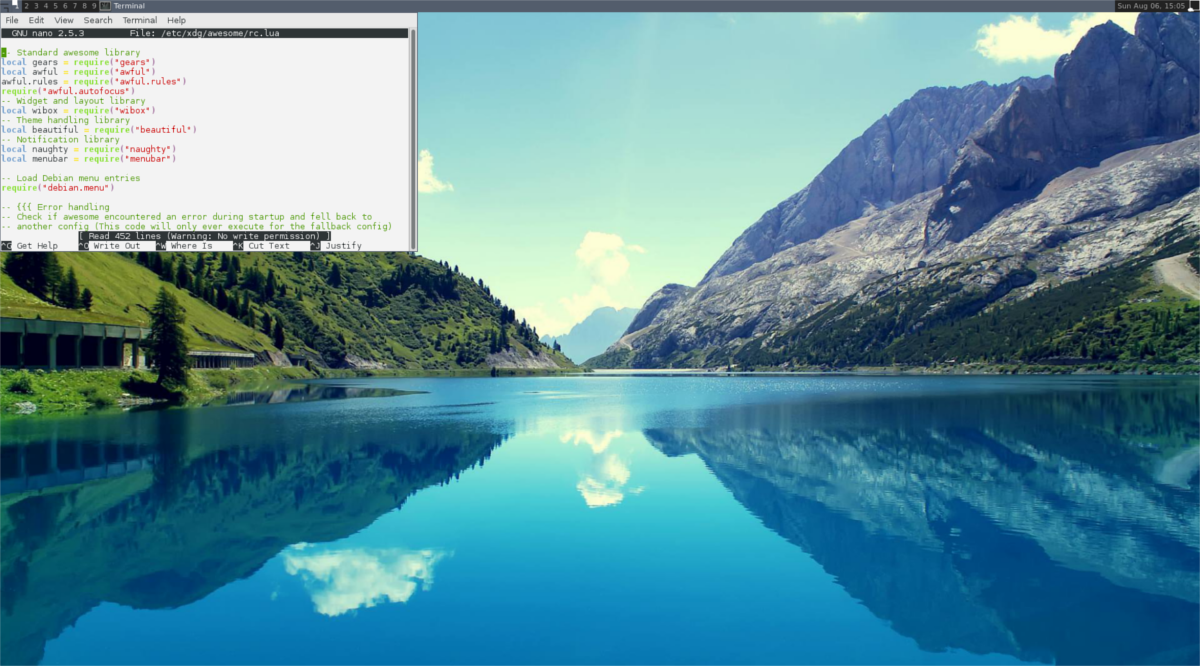
לסביבות שולחן עבודה רבות יש את היכולתהפעל תוכניות בכניסה. כך תעשה זאת עם AwesomeWM. ראשית, פתח מסוף (על ידי לחיצה על מסוף בתפריט המדהים) ואז פתח את קובץ התצורה rc.lua.
sudo nano /etc/xdg/awesome/rc.lua
נווט עד לתחתית ה- rc.קובץ lua, והדבק בתוכו קוד זה. אנא שנה את "תוכנית 1" וכו 'עם שמות התוכניות שברצונך ש- AwesomeWM יתחיל במהלך הכניסה. שמור את עורך הטקסט של ננו באמצעות Ctrl + O.
-- Autorun programs
autorun = true
autorunApps =
{
"program1",
"program2",
"program3",
"program4",
"program5",
}
if autorun then
for app = 1, #autorunApps do
awful.util.spawn(autorunApps[app])
end
endהגדרת הטפט

ישנן כמה דרכים שונות לשנות אתטפטים ב - AwesomeWM. השיטה הראשונה כוללת החלפה פיזית של קובץ הטפטים המוגדר כברירת מחדל עם משהו אחר. השיטה השנייה כוללת הוספת קוד LUA. שיטות אלה עובדות מצוין, אך יש פיתרון קל יותר והיא כרוכה בתוכנית ה- Feh.
כדי להתחיל, פתח מסוף והתקן את Feh.
אובונטו
sudo apt install feh
דביאן
sudo apt-get install feh
קשת לינוקס
sudo pacman -S feh
פדורה
sudo dnf install feh
OpenSUSE
sudo zypper install feh
אחר
Feh היא תוכנית פשוטה, ורוב ההפצותקח את זה. כדי להתקין אותו במערכת הפעלה שלא מופיעה כאן, חפש את החבילה "Feh". אם מסיבה כלשהי להפצת לינוקס שלך אין את היישום הזה, נסה לעבור אל Pkgs.org. זהו משאב טוב למציאת תוכניות להפצות לינוקס עלומות.
הגדר טפט עם Feh
פתח מסוף וצור קובץ טקסט חדש:
nano /home/username/fehbg
הדבק קוד זה בקובץ fehbg. פקודה זו תאמר לתוכנית Feh להגדיר את הטפט.
#!/bin/bash feh --bg-scale /path/to/wallpaper.jpg
שמור fehbg באמצעות Ctrl + O.
שנה את ההרשאות ל- fehbg עם Chmod:
sudo chmod +x fehbg
לאחר מכן, העבר fehbg ל- / usr / bin
sudo mv fehbg /usr/bin
להגדרת הטפט, הוסף "fehbg" לשולחן העבודה שלךתסריט להפעלה אוטומטית, ב- rc.lua. עיין בסעיף יישומי הפעלה במאמר זה לקבלת הוראות. כאשר מוסיפים את סקריפט ה- fehbg, AwesomeWM תגדיר את הטפט באופן אוטומטי כאשר המשתמש מתחבר.
כדי לערוך את הטפטים ש- Feh מגדיר, פשוט פתח מסוף וערוך / usr / bin / fehbg באמצעות ננו.
סיכום
מתוך כל מנהלי החלונות האריחים בלינוקס,AwesomeWM היא מועמדת למגוונים ביותר. הסיבה לכך היא שהיא מביאה את הטוב שבשני העולמות. זה מאפשר למאווררי האריחים לספק את צרכיהם על ידי מתן פריסות ריצוף שונות, כמו גם חלונות צפים (כמו סביבות שולחן עבודה מסורתיות), ומגש מערכת פונקציונלי.
אם כי ככל הנראה כל תצורה מתקדמתמתכוון לתכנות ב- LUA, אל תיתן לזה להפחיד אותך. ברירות המחדל המצוינות והפונקציונליות הנהדרת יותר מאשר מפצה על כך. אם אתה מחפש להשתמש במנהלי חלונות רעפים, נסה את AwesomeWM.













הערות